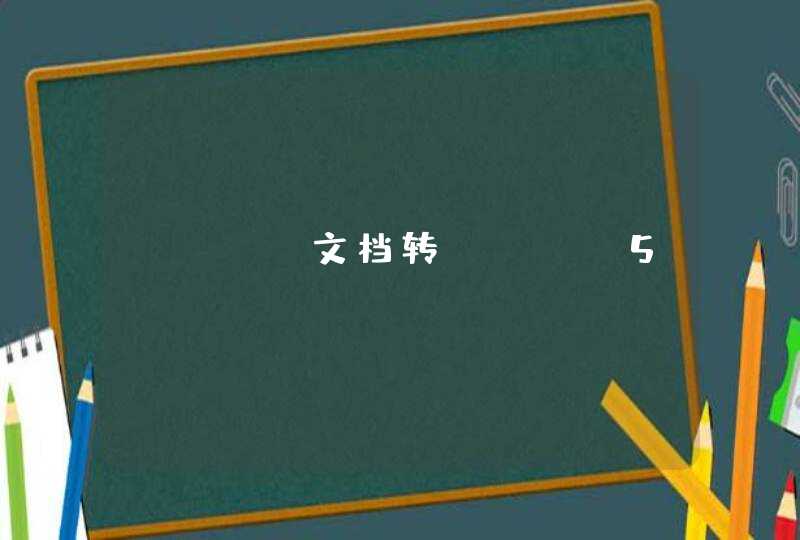在Windows10系统电脑的键盘上同时按下【Win徽标】+【P】组合键,打开电脑右侧边栏的【投屏模式】选项卡面板。根据需要选择【仅电脑屏幕】,【复制】,【扩展】,【仅第二屏幕】四种模式,完成后即可实现电脑的有线投屏。
1、首先点击左下角【菜单】按钮,如下图所示。
2、点击【设置】按钮,如下图所示。
3、点击【系统】按钮,如下图所示。
4、然后点击【投屏到此电脑】按钮,如下图所示。
5、最后开启后,和手机配对连接即可,如下图所示。
vivo手机投屏电脑设备方式:
1、使用无线网络投屏:
需要手机与电脑接入同一网络,电脑端安装并打开互传(下载电脑端互传),进入手机设置--其他网络与连接--投屏--屏幕右上方扫码标识,点击扫描电脑端互传多屏互动二维码,即可投屏;
注:可进入手机设置--其他网络与连接--投屏--右上角“?”图标--帮助界面查看了解操作详情
2、数据线投屏:
a、进入开发者选项(手机拨号盘输入*#*#7777#*#*,开启“USB调试”;
b、电脑端需下载互传PC版:进入链接;Windows电脑选择:Windows下载;苹果电脑选择:Mac下载;
c、将USB数据线连接手机和电脑;
d、弹出“允许USB调试吗?”,选择“允许”;
e、连接成功后,可进行查看文件、拖动传输文件、资料备份、多屏互动(投屏到显示器)的操作。
笔记本投屏电视机方法如下:第一步:打开电视机上的投屏工具。打开电视机上的投屏工具,首页最上方有本机的名称,连接的网络。电视机和电脑的连接要保证两台设备之间连接的是同一网络。页面的左边是固定的操作菜单栏,右边是投屏码的显示区域。通过菜单栏可以知道,这款工具不仅支持无线快投屏,还支持安卓有线投屏,梅梅选择的投屏方式是无线投屏。
第二步:在电脑端输入投屏码。打开笔记本电脑上的投屏工具,把显示在电视机上的投屏码输入在电脑端工具中指定的输入区域中,然后点击页面的【投屏】按钮。接着需要在电视机上授权确认,点击【允许】按钮。以上操作完成之后,电视机和笔记本电脑的屏幕就是共享的了,笔记本上的屏幕内容就都显示在电视机上。